Zatímco nejnovější vydání iOS bylo vítaným upgradem pro mnoho uživatelů iPhone a iPad, objevilo se několik chyb. Jedním z takových problémů, které se stále objevují, je to, že volání Wi-Fi bylo pro různé uživatele přerušeno.
Zdá se, že to ovlivnilo především předplatitele Sprintu. Někteří lidé na AT&T a O2 (ve Spojeném království) však také viděli tento problém.
Obsah
- Co je volání přes Wi-Fi?
- Kde je funkce Wi-Fi volání v iOS 12?
-
Volání přes Wi-Fi nefunguje? Zde je několik tipů
- Kontrola aktualizací
- Aktualizujte nastavení předplatitele
- Přepnout režim Letadlo
- Vypněte mobilní data
- Obnovit nastavení sítě
-
Obnovit tovární nastavení
- Krok 1: Zálohování
- Krok 2: Vypněte „Najít můj iPhone“
- Krok 3: Vše otřete dočista
-
Sloučit hovory nefungují na iPhone, vypněte Wi-Fi volání
- Čtenářské tipy
- Související příspěvky:
Co je volání přes Wi-Fi?
Pro neznalé bylo Wi-Fi Calling představeno s iOS 8 a umožňuje telefonovat přes Wi-Fi namísto mobilní sítě. To je mimořádně užitečné pro ty, kteří bojují se silou signálu svého mobilního operátora.
Skvělé na této funkci je, že můžete uskutečňovat a přijímat telefonní hovory odkudkoli, ke kterému jste připojeni Wi-Fi. To zjednodušuje život a výrazně snižuje šance na přerušení telefonních hovorů pracovní den.
Kde je funkce Wi-Fi volání v iOS 12?
S iOS 12 Apple přesunul umístění této funkce. Místo toho, abyste měli funkci wi-fi volání pod mobilním telefonem na vašem iPhone, byla nyní zpřístupněna v aplikaci Telefon. Klepněte na Nastavení > Telefon a funkci najdete zde. V závislosti na operátorovi může být také viditelný pod možnostmi operátora v nastavení mobilní sítě.
Volání přes Wi-Fi nefunguje? Zde je několik tipů
Bohužel, když jsou vydány nové aktualizace pro iOS, některé věci se v procesu pokazí. Zákazníci tak nemají možnost používat některé ze svých oblíbených funkcí.
Samozřejmě existuje několik různých metod, které můžete použít, abyste se pokusili obnovit volání Wi-Fi a znovu pracovat. Podíváme se na několik z těchto možností.
Tip pro iOS 12 :Restartujte svůj iPhone, vypněte mobilní data, vypněte volání přes WiFi, poté zapněte mobilní data a následně volání přes WiFi a během několika sekund by to mělo začít fungovat.
Pro zákazníky AT&T zkontrolujte, zda jste použili nejnovější aktualizaci operátora po iOS 12.
Kontrola aktualizací
První a nejjednodušší způsob, jak zjistit, zda je něco v nepořádku, je zkontrolovat, zda nebyla vydána aktualizace operátora. Tyto aktualizace jsou obvykle vydány, když operátor upgradoval síť, a mohou způsobit problémy, pokud vaše zařízení není aktuální.
Pokud na stažení čeká aktualizace operátora, postupujte takto:
- Otevřeno ‚Nastavení‘
- Vybrat 'Všeobecné'
- Klepněte 'O'
Na obrazovce se zobrazí výzva, která vás vyzve k instalaci nového nastavení operátora. Po dokončení stahování budete chtít restartovat zařízení, abyste se ujistili, že je vše správně nainstalováno.
Aktualizujte nastavení předplatitele
Další možností, jak znovu začít fungovat s Wi-Fi voláním, je aktualizovat „Nastavení předplatitele“. To se neprovádí prostřednictvím žádného z nastavení na vašem iPhone. Tato další metoda je výhradně pro předplatitele Sprintu.
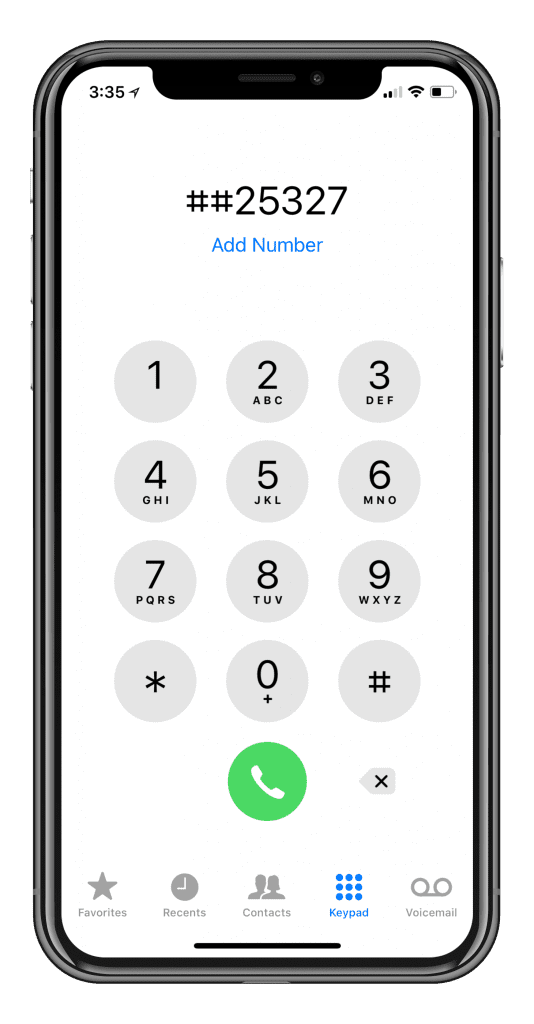
Místo toho budete muset použít funkci telefonu vašeho zařízení:
- Otevřeno 'Telefon'
- Vytáčení ##25327#
- Počkejte
Proces se automaticky spustí. Všimnete si, že vaše služba Sprint ztrácí signál, ale to se vrátí. Doufejme, že po aktualizaci se ve stavovém řádku objeví logo Sprint Wi-Fi.
Přepnout režim Letadlo
Dalším opravdu snadným způsobem, jak se pokusit obnovit normální provoz telefonu, je přepnout režim Letadlo. Když toto vypnete a zapnete, přepnete všechna bezdrátová připojení na vašem zařízení, včetně Wi-Fi, Bluetooth a mobilních dat.
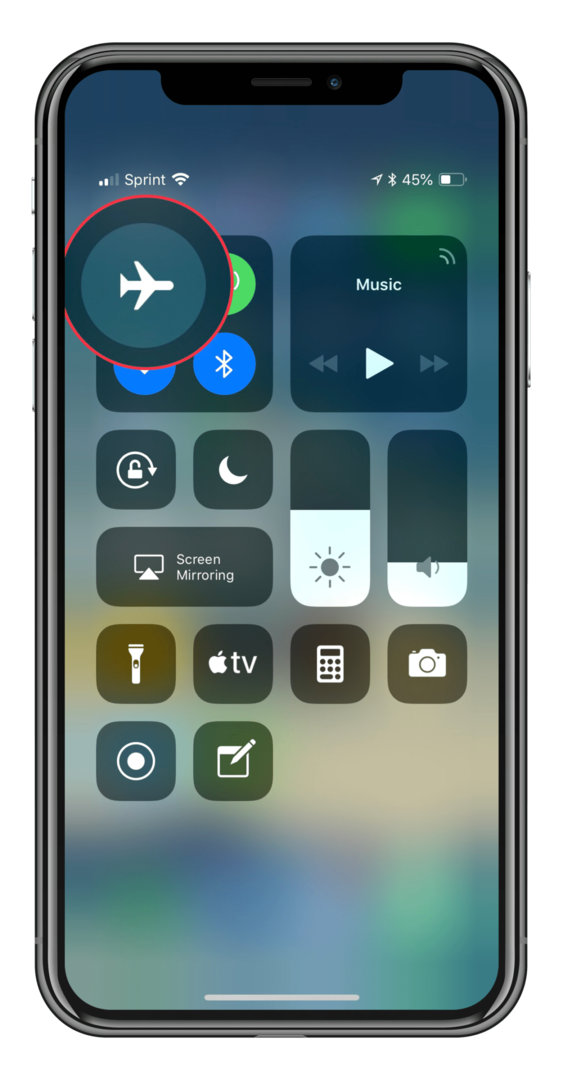
Existují dva způsoby, jak přepnout režim Letadlo:
- Otevřete Ovládací centrum
- Klepněte na tlačítko Letadlo
- Počkejte 30 sekund
- Znovu klepněte na tlačítko Letadlo
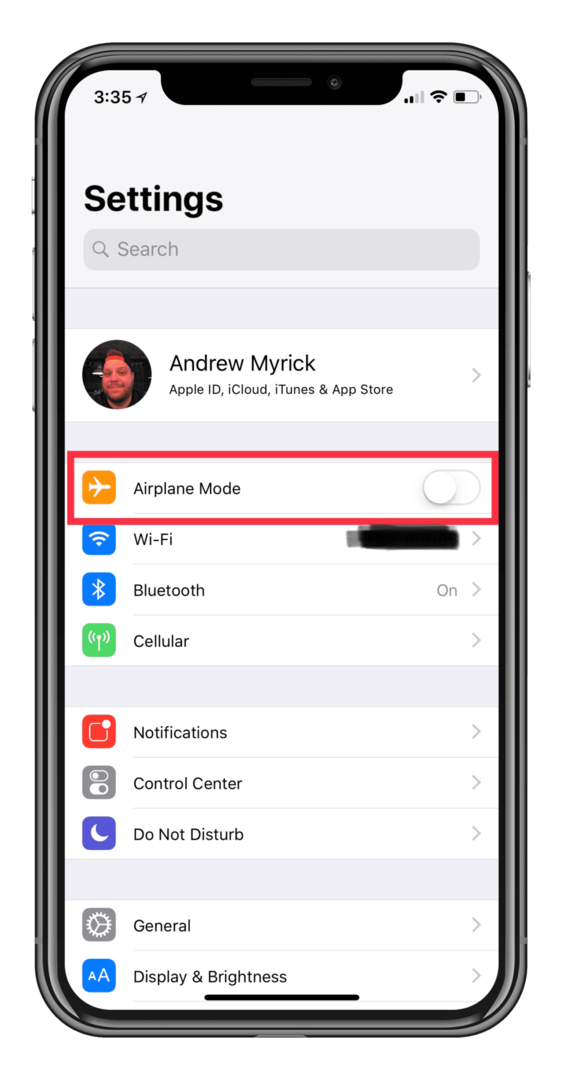
Druhá metoda zahrnuje přechod do Nastavení:
- Otevřete Nastavení
- Zapněte „Režim v letadle“.
- Počkejte 30 sekund
- Vypněte „Režim v letadle“.
Po opětovném vypnutí režimu Letadlo by to mělo v podstatě restartovat síť a bezdrátová připojení. Čas od času provedení tohoto úkolu také obnoví volání přes Wi-Fi.
Vypněte mobilní data
Zatímco režim Letadlo odstraní všechna vaše připojení, můžete také zkusit vypnout pouze mobilní datové připojení. To přinutí vaše zařízení pracovat primárně mimo síť Wi-Fi, ke které jste připojeni.
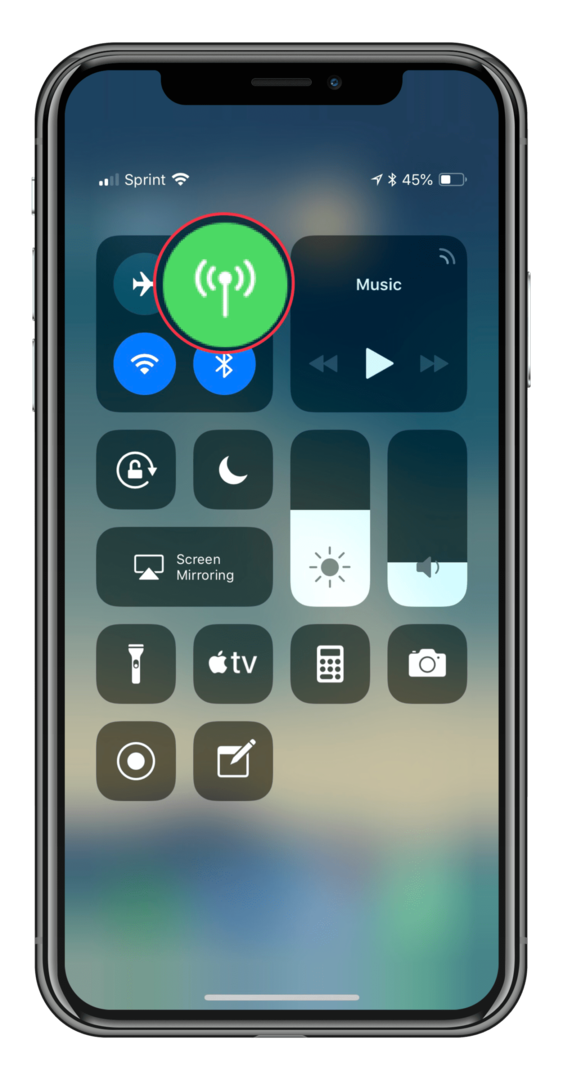
Stejně jako v případě režimu Letadlo existují dva způsoby, jak vypnout mobilní data:
- Otevřete Ovládací centrum
- Klepněte na ikonu Síť
- Počkejte až jednu minutu
- Klepněte znovu na ikonu Síť
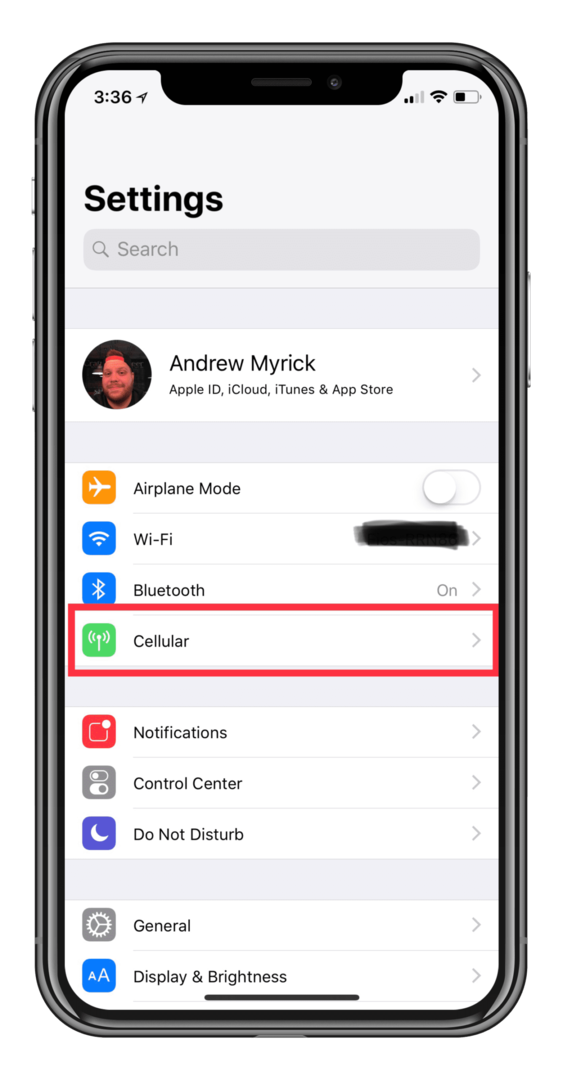
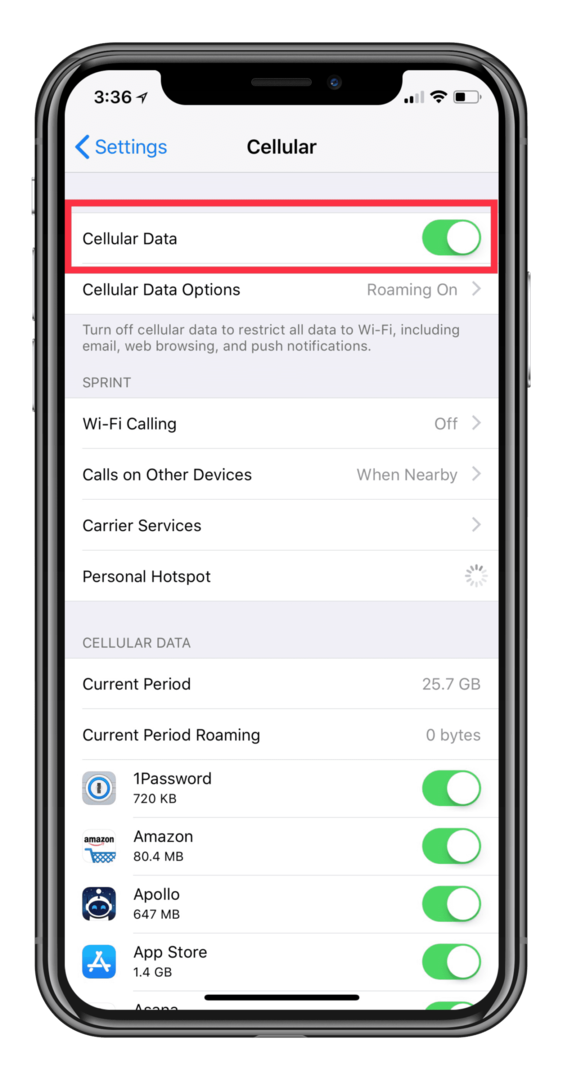
Druhá metoda vyžaduje přechod do Nastavení:
- Otevřete Nastavení
- Vyberte „Mobilní“
- Přepnout „Mobilní data“
- Počkejte až jednu minutu
- Znovu přepněte „Mobilní data“.
Někteří lidé zjistili, že vynucení vašeho iPhonu k používání Wi-Fi primárně obnoví funkci Wi-Fi volání. Pokud to nebude fungovat, budeme se pouštět do několika nudnějších řešení.
Obnovit nastavení sítě



Protože volání Wi-Fi závisí na vaší mobilní síti i na sítích Wi-Fi, má smysl pouze resetovat nastavení sítě na vašem iPhone. Tento proces je docela jednoduchý:
- Otevřete Nastavení
- Vyberte „Obecné“
- Přejděte dolů a klepněte na „Resetovat“
- Vyberte „Obnovit nastavení sítě“
- Zadejte svůj přístupový kód
- Potvrdit
Háček je v tom, že když resetujete nastavení sítě, všechna vaše hesla Wi-Fi budou ztracena. To bude mít za následek, že po dokončení resetu budete muset znovu zadat hesla pro kteroukoli ze sítí, ke kterým se potřebujete připojit.
Obnovit tovární nastavení
Toto je nejdrastičtější oprava ze všech, protože budete muset svůj iPhone zcela vyčistit. Důvod, proč to uvádíme jako poslední, je ten, že si opravdu nemyslíme, že skončíte u tohoto výsledku, pokud použijete výše uvedené metody.
Krok 1: Zálohování
Pokud však volání přes Wi-Fi stále nefunguje, ale Apple i váš operátor říkají, že je vše v pořádku, musíte udělat toto.

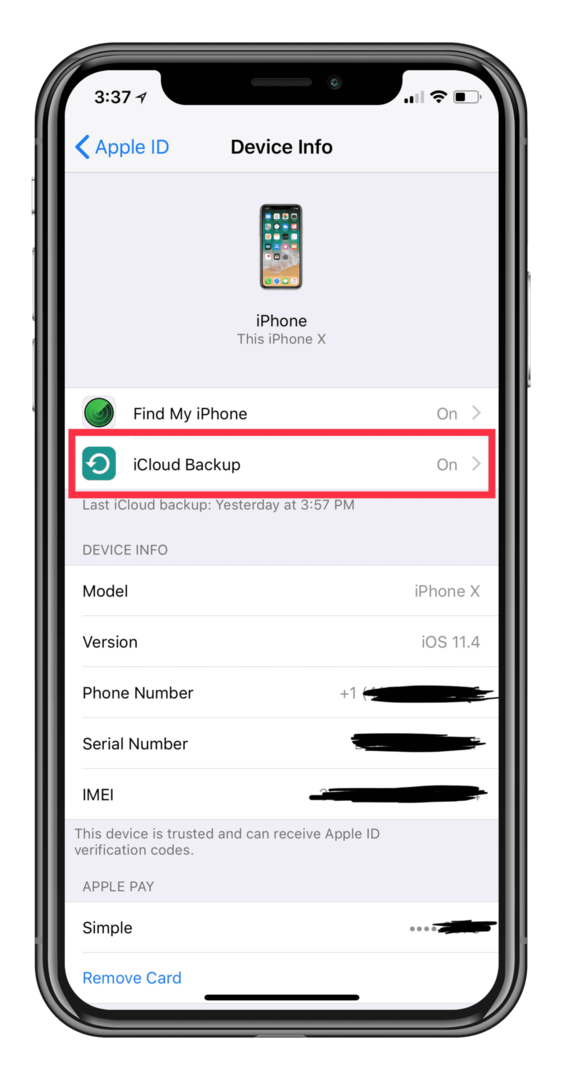
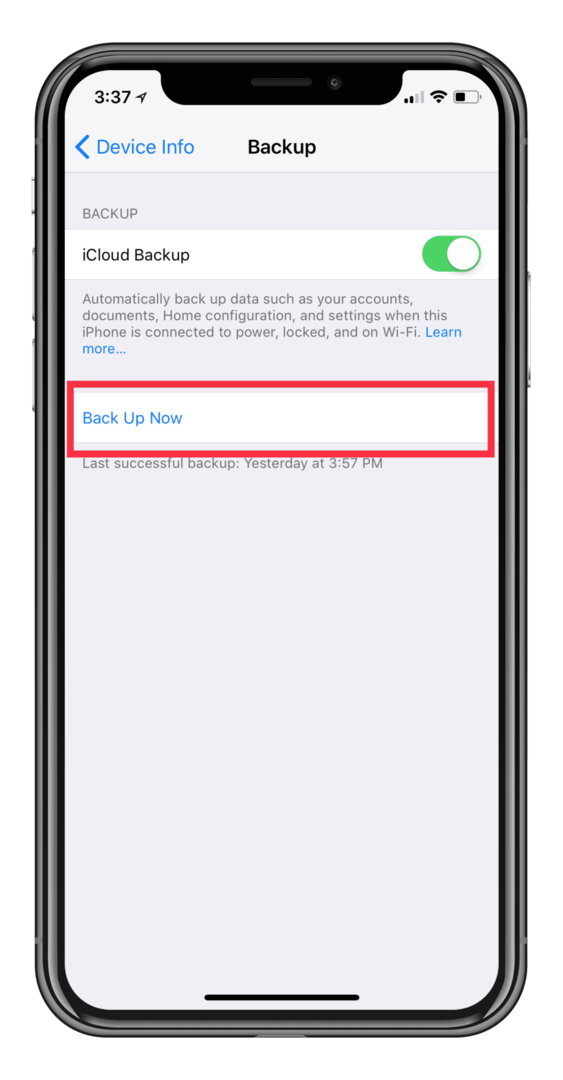
Před resetováním vašeho iPhone budete chtít provést několik kroků. První z nich je provedení zálohy, abyste se ujistili, že neztratíte žádná důležitá data.
- Otevřete „Nastavení“
- Klepněte na své Apple ID nahoře
- Vyberte svůj iPhone ze seznamu zařízení
- Klepněte na „Záloha na iCloudu“
- Klepněte na „Zálohovat nyní“
Krok 2: Vypněte „Najít můj iPhone“
Tím se vaše zařízení zazálohuje na iCloud, což usnadní život, když budete připraveni k obnovení po dokončení továrního nastavení.



Dalším krokem, který budete muset udělat před obnovením továrního nastavení, je vypnutí funkce Najít můj iPhone. Zde jsou kroky, které musíte dodržet:
- Otevřete „Nastavení“
- Klepněte na své Apple ID nahoře
- Vyberte svůj iPhone ze seznamu zařízení
- Klepněte na „Najít můj iPhone“
- Vypnout
- Zadejte heslo Apple ID
Krok 3: Vše otřete dočista


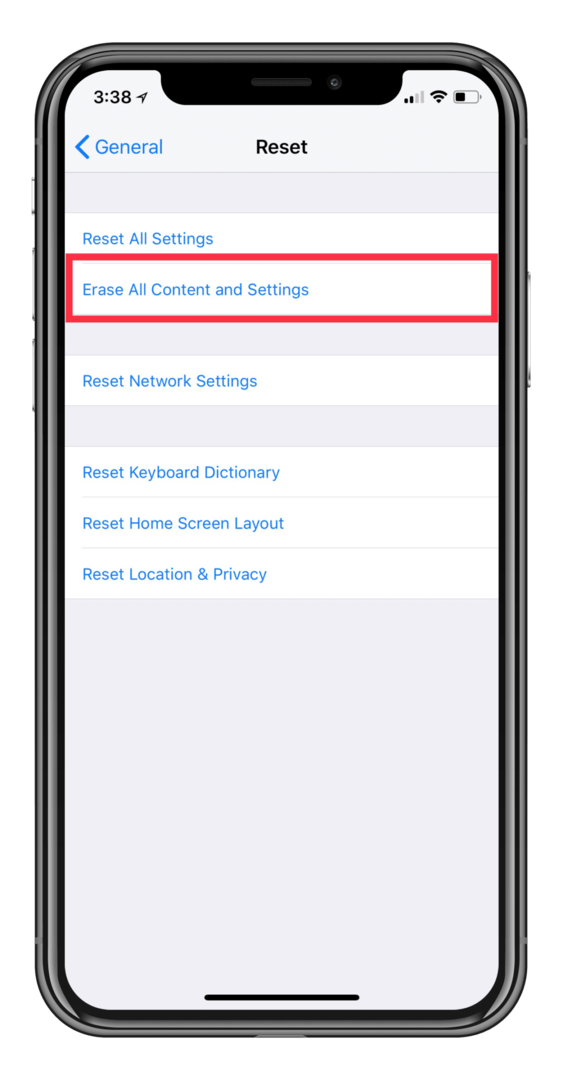
Nyní, když byly tyto kroky dokončeny, můžete pokračovat v obnovení továrního nastavení.
- Otevřete Nastavení
- Vyberte „Obecné“
- Přejděte dolů a klepněte na „Resetovat“
- Klepněte na „Vymazat veškerý obsah a nastavení“
- Potvrdit
Tento proces bude trvat několik minut, protože vše bude z vašeho iPhone vymazáno. Po dokončení se můžete rozhodnout buď začít s čistým štítem, nebo použít zálohu iCloud, kterou jste vytvořili před resetováním zařízení.
Vše, co musíte udělat, je postupovat podle kroků během úvodního procesu a vybrat nejnovější zálohu. I když se jedná o nejdrastičtější krok, může to být ten, který vše napraví a váš iPhone bude opět fungovat normálně.
Sloučit hovory nefungují na iPhone, vypněte Wi-Fi volání
Jedna důležitá poznámka pro uživatele iPhone, kteří používají svůj iPhone pro konferenční hovory a závisí na funkci „Sloučit hovory“ v aplikaci Telefon. Zjistili jsme, že v mnoha případech, kdy máte povolenou funkci Wi-Fi volání, může být kvalita zvuku po sloučení hovorů velmi nízká.
V některých případech se možnost Sloučit hovory nezobrazí ani jako možnost, když máte zapnutou funkci volání přes Wi-Fi.
Čtenářské tipy
- Provedl restart routeru po aktualizaci operátora nebo aktualizaci iOS. Zdálo se, že to funguje.
Andrew je spisovatel na volné noze z východního pobřeží USA.
V průběhu let psal pro různé weby, včetně iMore, Android Central, Phandroid a několika dalších. Nyní tráví dny prací pro společnost HVAC, zatímco po nocích pracuje jako spisovatel na volné noze.